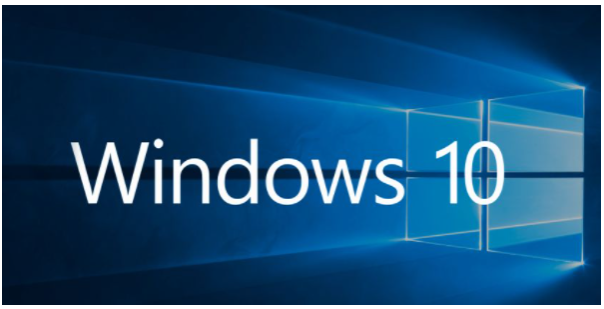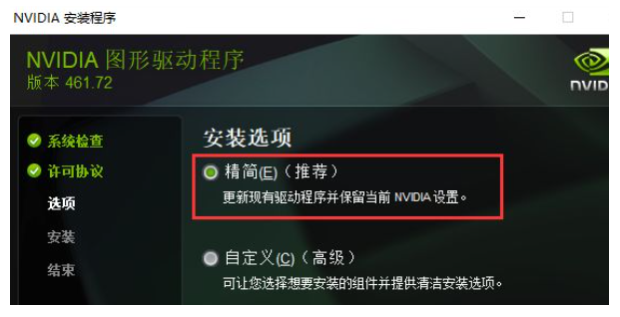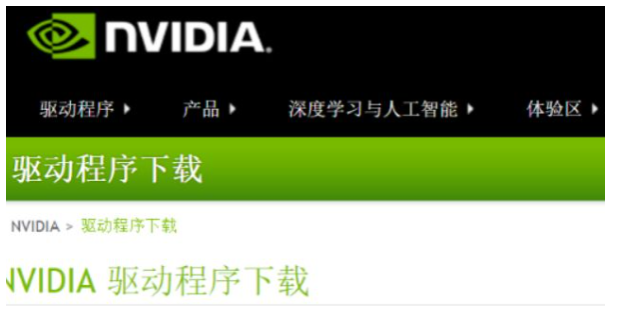Win10系统显卡驱动安装不上怎么解决?
2022-03-01
系统教程
来自:
未知
|
Win10系统显卡驱动安装不上怎么解决?最近有用户询问这个问题,不知道怎么解决,在使用电脑的时候难免会遇到各种问题,遇到这种情况应该怎么解决呢?针对这一问题,本篇带来了详细的Win10系统显卡驱动安装不上的解决方法,分享给大家。 Win10系统显卡驱动安装不上的解决方法: 1、方法一:我们可以间接通过设备管理器来解决。首先右键“计算机”选择“管理”在其中找到设备管理器,在其中再选择“显示适配器”在这里列出了当前计算机可用的显卡名称。我们再根据对应的显卡官网下载对应型号驱动。当然也可以使用第三方驱动工具如驱动精灵检测当前计算机的显卡型号,利用软件中的在线更新显卡驱动。 2、方法二:我还可以通过直接管理器更新显卡驱动。右键开始菜单打开设备管理器,展开显示设备右键更新驱动程序,选择第二项再选择最下面的选项再点击Microsoft基本显示适配。安装完成后屏幕的分辨率可能会变低,接下来就可以安装官方驱动了。 3、方法三:利用驱动包进行更新。先下载最新的官方驱动我们会看到win10的安装包会显示不兼容,然后我们把驱动包解压出来,把解压出来的文件进行备份再打开设备管理器中的其他设备右键更新驱动程序点击查找驱动程序再点击从可用驱动程序中选取,找到显示适配器点击,选择从磁盘安装点击浏览。找到刚才解压驱动包的地方选择里面的Display.Nview里面有各个厂商品牌的名单目录选择一个,选择好后等一下它会出现这个驱动包显卡的型号,找到对应的显卡型号即可等待安装,这样就安装成功了。 以上就是详细的解决方法啦,希望对你有帮助。 |